Ως πρόγραμμα αναπαραγωγής πολυμέσων ανοιχτού κώδικα και δωρεάν, το VLC είναι δημοφιλές σε όλο τον κόσμο. Καλύτερα από το ενσωματωμένο πρόγραμμα αναπαραγωγής πολυμέσων, το VLC υποστηρίζει ένα ευρύ φάσμα μορφών βίντεο και ήχου. Με άλλα λόγια, οι χρήστες μπορούν να παρακολουθήσουν οποιαδήποτε ταινία ή τηλεοπτική εκπομπή εκτός σύνδεσης χωρίς επιπλέον κωδικοποιητή. Ωστόσο, δεν είναι ένα τέλειο πρόγραμμα και Καθυστέρηση ήχου VLC το θέμα έχει αγοραστεί υπόψη μας. Σε αυτό το άρθρο, θα μάθετε πώς να διορθώσετε το πρόβλημα.

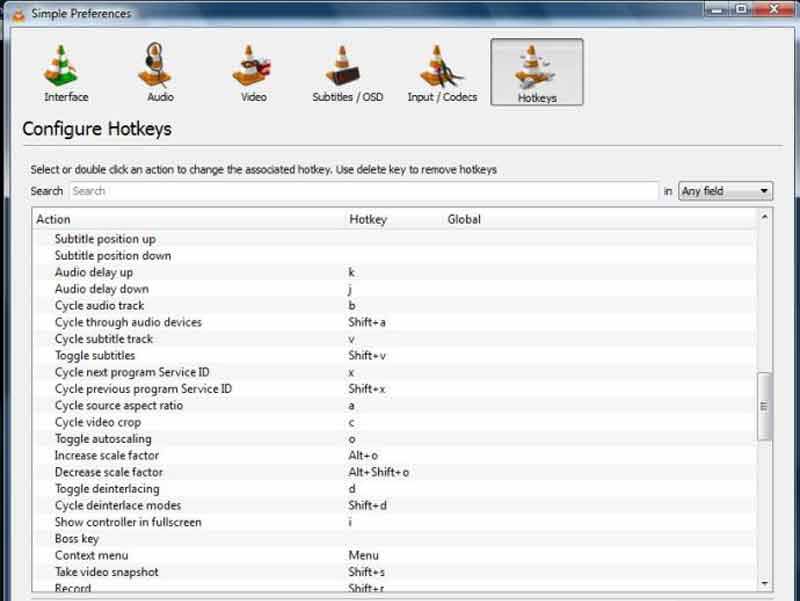
Μόλις αντιμετωπίσετε το πρόβλημα καθυστέρησης ήχου στο VLC, κρατήστε πατημένο το K πλήκτρο στο πληκτρολόγιό σας. Από προεπιλογή, θα επιβραδύνει την ταχύτητα του ήχου.
Εάν ο ήχος είναι μετά τις εικόνες βίντεο, συνεχίστε να πατάτε το J κλειδί. Θα επιταχύνει την αναπαραγωγή ήχου.
Note: Εάν έχετε αλλάξει τις συντομεύσεις, χρησιμοποιήστε τις για να προσαρμόσετε τον ήχο σε VLC.
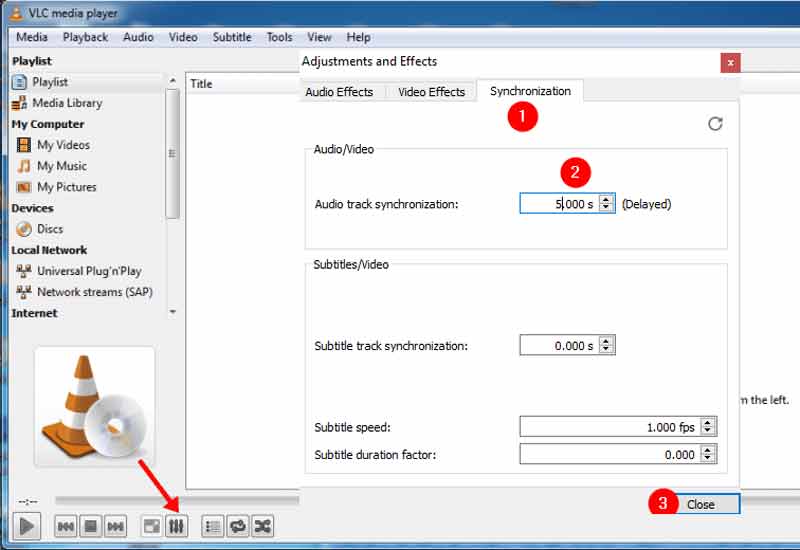

Αν και το VLC είναι ένα δημοφιλές πρόγραμμα αναπαραγωγής πολυμέσων, δεν είναι ένας καλός τρόπος για να διορθώσετε το πρόβλημα καθυστέρησης ήχου, ειδικά για τους μέσους ανθρώπους. Aiseesoft Video Converter Ultimate, από την άλλη πλευρά, είναι σε θέση να συγχρονίζει εύκολα εικόνες ήχου και βίντεο.

Λήψεις
Aiseesoft Video Converter Ultimate – Καλύτερος επεξεργαστής ήχου και βίντεο
100% ασφαλής. Χωρίς διαφημίσεις.
100% ασφαλής. Χωρίς διαφημίσεις.


Περισσότερες Πληροφορίες
Πώς να ρυθμίσετε την καθυστέρηση ήχου στο VLC στο Android;
Ανοίξτε το βίντεο πηγής στο VLC για Android, πατήστε την οθόνη εάν δεν εμφανίζεται το στοιχείο ελέγχου στην οθόνη. Πατήστε το δεύτερο κουμπί στη διεπαφή και πατήστε Καθυστέρηση ήχου. Τώρα, μπορείτε να διορθώσετε το σφάλμα καθυστέρησης ήχου πατώντας το + or - εικονίδιο.
Γιατί ο ήχος είναι πιο γρήγορος από το βίντεο;
Εάν παίζετε βίντεο εκτός σύνδεσης και ο ήχος είναι πιο γρήγορος, η απόδοση του υλικού και του λογισμικού μπορεί να είναι η αιτία. Για διαδικτυακά βίντεο, η κακή σύνδεση στο διαδίκτυο μπορεί να ευθύνεται για τον μη συγχρονισμό του ήχου. Μερικές φορές, είναι το σφάλμα που παράγεται από τη μετα-παραγωγή.
Πώς μπορώ να διορθώσω την καθυστέρηση VLC και την παράλειψη;
Εάν η αναπαραγωγή του βίντεό σας καθυστερεί και παραλείπεται στο VLC, μπορείτε να το διορθώσετε απενεργοποιώντας την επιτάχυνση υλικού. Η δεύτερη λύση είναι να δοκιμάσετε μια άλλη μονάδα εξόδου βίντεο.
Συμπέρασμα
Είναι δύσκολο να διορθώσετε τεχνικά προβλήματα, αλλά μπορείτε να μάθετε πώς να απαλλαγείτε από τον μη συγχρονισμένο ήχο στο VLC ακολουθώντας τις λύσεις μας. Εάν οι κοινές λύσεις δεν λειτουργούν, δοκιμάστε απευθείας το Aiseesoft Video Converter Ultimate. Σας επιτρέπει να ρυθμίζετε χειροκίνητα την ταχύτητα και την αναπαραγωγή του κομματιού ήχου. Αντιμετωπίζετε περισσότερα προβλήματα; Μη διστάσετε να αφήσετε ένα μήνυμα κάτω από αυτήν την ανάρτηση και θα απαντήσουμε σε αυτό το συντομότερο δυνατό.

Το Video Converter Ultimate είναι εξαιρετικός μετατροπέας βίντεο, πρόγραμμα επεξεργασίας και ενισχυτής για μετατροπή, βελτίωση και επεξεργασία βίντεο και μουσικής σε 1000 μορφές και πολλά άλλα.
100% ασφαλής. Χωρίς διαφημίσεις.
100% ασφαλής. Χωρίς διαφημίσεις.